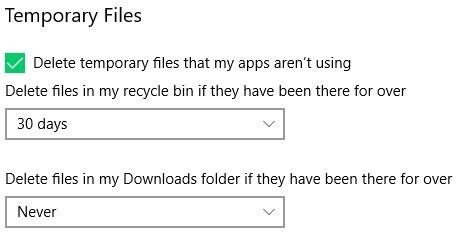Lixeira é uma pasta presente no sistema operacional Windows onde os arquivos que você excluiu são armazenados. Isso atua como um backup alternativo quando você deseja restaurar arquivos excluídos. No entanto, os arquivos que você excluiu permanentemente usando o “Shift+Del” As chaves ou os arquivos que foram excluídos durante o esvaziamento da Lixeira não podem ser restaurados sem ajuda profissional.
Se sua lixeira foi esvaziada automaticamente sem o seu consentimento e você perdeu arquivos, usando um restaurar lixeira software é a única solução.
Leia este artigo informativo para saber como você pode evitar que isso aconteça no futuro e como você pode recuperar arquivos excluídos permanentemente da Lixeira. A próxima parte deste artigo fala sobre a funcionalidade do sistema operacional Windows e como você pode reduzir o risco de exclusão permanente de arquivos e processo eficiente de recuperação da lixeira.
Para onde vão os arquivos quando excluídos da lixeira?
Depois que a Lixeira for esvaziada ou quando os arquivos forem removidos permanentemente, o Sistema Operacional rotula o espaço do arquivo como pronto para ser substituído. Isso significa que seus arquivos e dados não foram completamente removidos do seu computador.
No entanto, se você tentar armazenar novos dados na unidade C: ou mover arquivos para a Lixeira, os dados anteriormente presentes que foram marcados como prontos para serem sobrescritos serão substituídos por esses novos dados. Portanto, a recuperação da sua Lixeira não será bem-sucedida
É sempre recomendável parar de usar o computador e procurar um profissional software de recuperação de dados como CAT Data Recovery. Este software reconhece arquivos que foram excluídos permanentemente e restaura os arquivos marcados como prontos para serem sobrescritos ou substituídos.
Antes de tentar realizar a recuperação da Lixeira, aqui está uma solução para evitar o esvaziamento automático da Lixeira no futuro. Isso evitará que seus arquivos sejam excluídos sem o seu consentimento.
O Windows 10 esvazia a lixeira automaticamente?
Sim, o Windows 10 e versões anteriores do sistema operacional Windows esvaziam automaticamente a Lixeira assim que o período de retenção de 30 dias é concluído (dependendo das configurações). No entanto, se você estiver usando um computador com Windows 10, isso pode ser interrompido seguindo as etapas mencionadas abaixo.
Degrau 1: Pressione o Windows logo button e procurar por change how storage Sense frees up space.
Degrau 2: Role até a seção Arquivos temporários e clique na primeira lista suspensa conforme mostrado abaixo.
Degrau 3: Você pode escolher entre 1 dia, 14 dias, 30 dias, 60 dias e Nunca. Selecione Never e feche a janela.
Esta configuração de preferência nunca esvaziará a Lixeira no futuro e seus dados não serão excluídos permanentemente. Agora, vamos voltar às soluções e saber como recuperar lixeira.
Você pode recuperar arquivos excluídos da lixeira?
Sim, você pode recuperar arquivos excluídos da Lixeira com a ajuda de um software de recuperação de dados. O software CAT Data Recovery pode ajudá-lo em situações como essa ferramenta pode reconhecer arquivos que foram excluídos ou substituídos recentemente. Se acontecer de você deletar arquivos usando a tecla Shift + Del, esses arquivos também podem ser recuperados com a ajuda deste software.
O Find O recurso CAT Data Recovery economiza muito tempo, pois ajuda a recuperar apenas os arquivos importantes do que toda a pasta. Basta pesquisar seu arquivo com base no nome do arquivo, extensão, tamanho ou data de criação.
O CAT Data Recovery é um software eficiente, pois todo o processo de recuperação da Lixeira é autoexplicativo. Tudo o que você deve fazer é selecionar o disco rígido, aguardar a conclusão da varredura e usar o Find opção. Os arquivos excluídos permanentemente da Lixeira serão recuperados.
Baixe a versão de avaliação gratuita agora para experimentar a eficiência do software e também obtenha uma visualização gratuita do arquivo para verificar antes de salvar.
Etapas para recuperar arquivos excluídos da lixeira
Baixe, instale e execute o software CAT Data Recovery no computador onde a Lixeira foi esvaziada. Abra a tela principal do software e siga as etapas abaixo.
Degrau 1: Clique em Recover Files e selecione o seu disco rígido no Storage Devices seção.
Degrau 2: Clique em Scan e espere até que o processo seja concluído.
Degrau 3: Assim que a verificação for concluída, os arquivos que podem ser recuperar lixeira será exibido em Data View ou File Type View.
Degrau 4: Clique em Find recurso e pesquise os arquivos que deseja recuperar.
Degrau 5: Double-click no arquivo para visualizá-los e verificá-los.
Nota: o Preview recurso é suportado apenas para tipos de arquivo de mídia.
Finalmente, clique em Save e selecione o local desejado onde deseja salvar os dados recuperados.